Έχετε βρει κάτι σε μια τοποθεσία Web που θέλετε να εκτυπώσετε, αλλά αναγκάστηκε επίσης να εκτυπώσετε τις διαφημίσεις, χάνετε το πολύτιμο μελάνι σας; Ακόμη και οι ιστότοποι που προσφέρουν εκτυπώσιμες εκδόσεις των σελίδων τους μπορούν να περιέχουν ανεπιθύμητες διαφημίσεις, εικόνες και μενού.
Με μια επέκταση του Firefox που ονομάζεται Print-Edit, μπορείτε να επεξεργαστείτε στοιχεία μιας ιστοσελίδας πριν εκτυπώσετε, ώστε να μπορείτε να καταργήσετε διαφημίσεις ή άλλα μέρη μιας ιστοσελίδας που δεν θέλετε. Δείτε πώς:
Βήμα 1: Εγκαταστήστε την επέκταση Print-Edit Firefox από το Mozilla.
Βήμα 2: Όταν φτάσετε σε μια ιστοσελίδα που θέλετε να εκτυπώσετε, όπως αυτή η συνταγή, κάντε κλικ στο κουμπί Print-Edit toolbar και επιλέξτε "Print Edit".
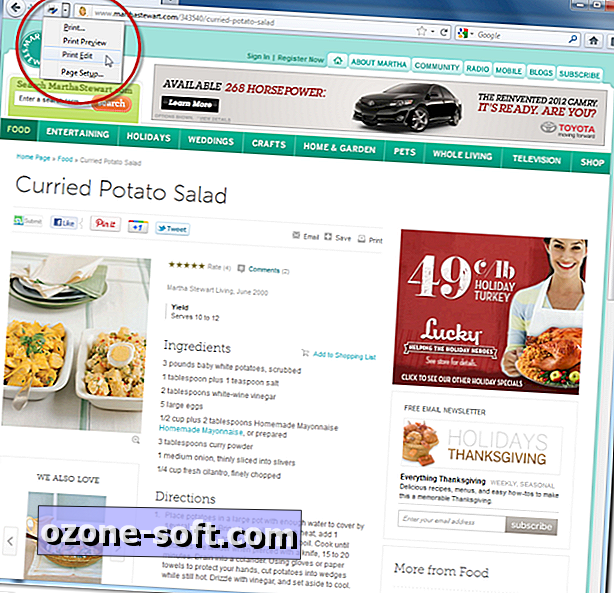
Βήμα 3: Όταν εμφανιστεί ο επεξεργαστής Εκτύπωση-Επεξεργασία, θα παρατηρήσετε ότι ορισμένες από τις εικόνες διαφημίσεων έχουν ήδη καταργηθεί, αλλά οι εντολοδόχοι παραμένουν εκεί. Για να την αφαιρέσετε και οποιοδήποτε άλλο στοιχείο στη σελίδα, κάντε κλικ σε τμήματα της σελίδας που δεν θέλετε και κάντε κλικ στο κουμπί "Διαγραφή".
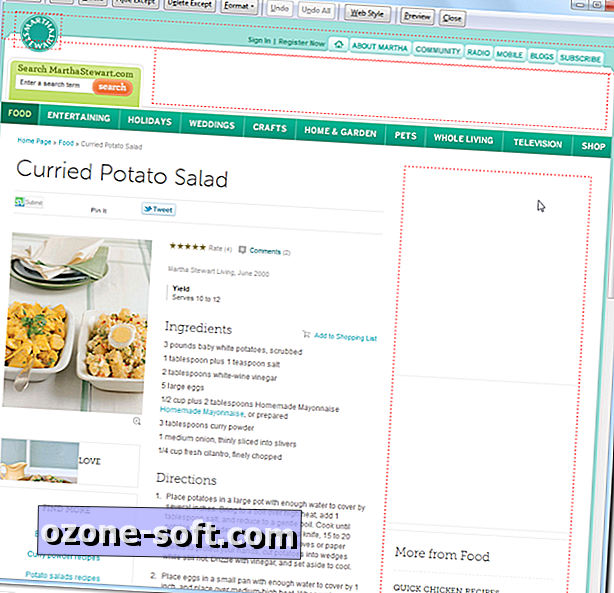
Βήμα 4: Όταν έχετε τη σελίδα που ψάχνετε ακριβώς όπως θέλετε, κάντε κλικ στο κουμπί Προεπισκόπηση. Εάν σας αρέσει ο τρόπος που φαίνεται, κάντε κλικ στην επιλογή Εκτύπωση και τελειώσατε.
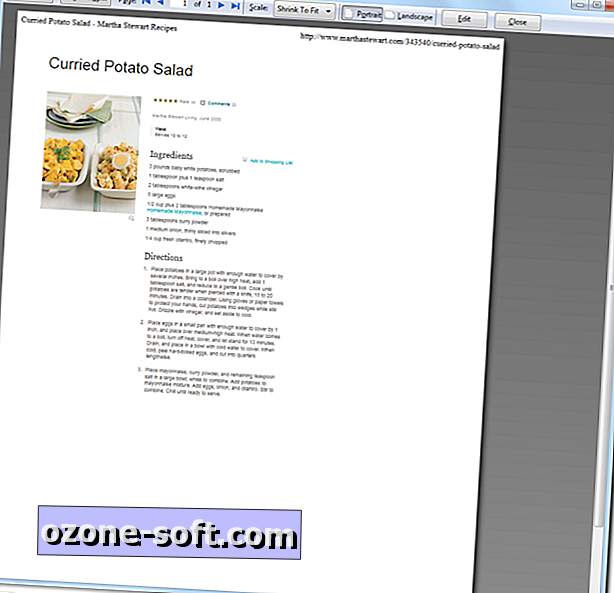
Αυτό είναι. Μια εναλλακτική λύση εξοικονόμησης χρόνου για τη διαγραφή κάθε στοιχείου στη σελίδα επιλέγει μόνο το στοιχείο που θέλετε να διατηρήσετε χρησιμοποιώντας το κουμπί Διαγραφή Εξαιρέσεων. Εάν χρησιμοποιείτε το Google Chrome, ελέγξτε την ανάρτηση του Nicole Cozma σε μια παρόμοια επέκταση για το πρόγραμμα περιήγησης Chrome.










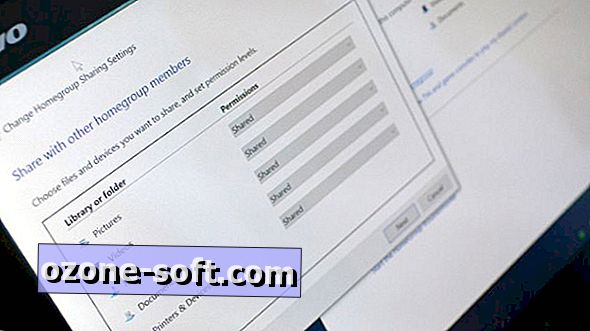


Αφήστε Το Σχόλιό Σας